虚拟机访问主机共享文件怎么设置,虚拟机访问主机共享文件的详细配置指南
- 综合资讯
- 2025-01-06 08:44:53
- 2
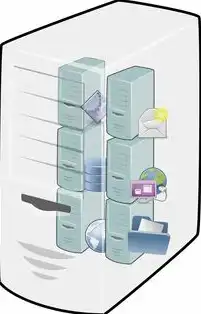
在当今的信息技术领域,虚拟化技术的应用越来越广泛,它允许我们在单一物理服务器上运行多个独立的操作系统环境,这对于资源管理和系统隔离等方面具有显著优势, 虚拟机的概念与作...
在当今的信息技术领域,虚拟化技术的应用越来越广泛,它允许我们在单一物理服务器上运行多个独立的操作系统环境,这对于资源管理和系统隔离等方面具有显著优势。
虚拟机的概念与作用
虚拟机是一种通过软件模拟出的计算机系统,它可以独立于宿主操作系统运行,每个虚拟机都有自己的内存、CPU等硬件资源分配,从而实现了资源的合理利用和系统的安全性。
主机共享文件的概念
主机共享文件是指将宿主机上的文件或文件夹共享给虚拟机使用的一种方式,这样,虚拟机就可以像访问本地文件一样访问这些共享文件,方便了数据交换和资源共享。
设置步骤
a. 启动VMware Workstation
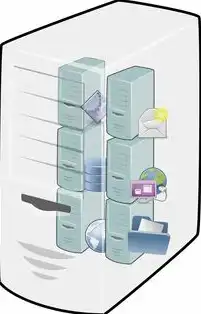
图片来源于网络,如有侵权联系删除
打开VMware Workstation软件,选择要设置的虚拟机。
b. 打开虚拟机设置窗口
点击“编辑虚拟机设置”按钮,进入虚拟机的设置界面。
c. 选择“选项”
在左侧菜单栏中选择“选项”,然后在右侧找到“共享文件夹”。
d. 添加新共享文件夹
点击“添加”按钮,弹出“添加共享文件夹”对话框。
e. 选择主机文件夹
在对话框中,浏览并选择您想要共享到虚拟机的宿主机文件夹,为该共享文件夹命名,以便于识别和管理。
f. 配置权限
您可以在此处设置虚拟机对该共享文件夹的读写权限,默认情况下,虚拟机只能读取该文件夹中的内容;如果您希望虚拟机可以修改甚至删除文件,请勾选相应的复选框。
g. 点击“确定”
完成以上设置后,点击“确定”按钮保存您的更改。

图片来源于网络,如有侵权联系删除
h. 重启虚拟机
为了使新的共享文件夹生效,需要重启虚拟机,在VMware Workstation中,点击“启动”按钮即可。
使用示例
假设我们已经按照上述步骤设置了共享文件夹C:UsersAdministratorDesktopSharedFolder,并将其命名为“共享文件夹”,让我们来看看如何在虚拟机中使用这个共享文件夹。
a. 在虚拟机中创建一个新的文本文件
在虚拟机的桌面或其他位置,右键单击空白区域,选择“新建”->“文本文档”。
b. 将新创建的文本文件重命名为test.txt
双击打开刚创建的文本文件,将其重命名为test.txt。
c. 将test.txt复制到共享文件夹
选中test.txt文件,按住鼠标左键不放,拖拽至桌面上的“共享文件夹”图标,会弹出一个提示窗口询问是否要将文件复制到共享文件夹,点击“是”按钮确认。
d. 验证文件传输结果
切换回宿主机,打开之前选择的共享文件夹C:UsersAdministratorDesktopSharedFolder,可以看到,刚刚从虚拟机复制过来的test.txt文件已经成功出现在了这个文件夹中。
通过以上步骤,我们成功地实现了虚拟机对宿主机共享文件的访问,这种方式不仅方便了数据的传输和共享,还提高了工作效率,在实际应用中,可以根据具体需求调整权限设置,确保信息安全,希望本篇教程能为您带来帮助!
本文链接:https://www.zhitaoyun.cn/1748930.html

发表评论